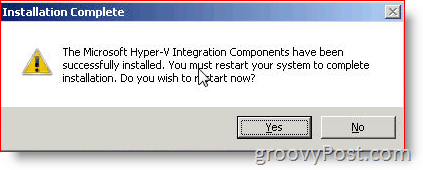כיצד להשתמש במנהל הסיסמאות האישי שלך למילוי אוטומטי Oreo אנדרואיד
נייד אבטחה Google אנדרואיד / / March 18, 2020
עודכן לאחרונה ב
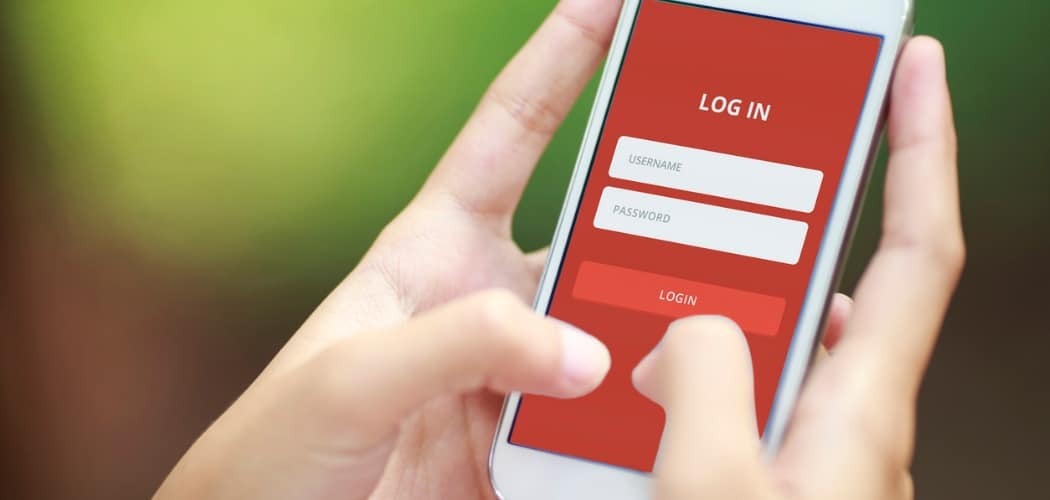
השימוש במנהל סיסמאות בטלפון יכול להיות מסורבל, אך אנדרואיד אוראו מאפשר לך להשתמש ב- LastPass, 1Password או באחרים באמצעות מילוי אוטומטי.
חשוב לוודא שהשירותים והיישומים שבהם אתה משתמש בטלפון מוגנים באמצעות סיסמה חזקה הוא חשוב ביותר. עם זאת, כולנו יודעים עד כמה התהליך יכול להיות מייגע, ואין צורך לזכור מאות אישורים למאות אתרים. כדי לפתור את הבעיה אנשים משתמשים במנהלי סיסמאות כגון מעבר אחרון או 1 סיסמה שיכולה ליצור ולאחסן בצורה מאובטחת סיסמאות חזקות עבור כל אתר.
ובכל זאת, גם אם אתה משתמש במנהל סיסמאות כמו מעבר אחרון, הזנת אישורי הכניסה שלך בטלפון יכולה להיות מעט טרחה. עליך לדפדף בין אפליקציות כדי להעתיק ולהדביק אותן. תכונת המילוי האוטומטי באנדרואיד מקלה עליכם, אך יתכן שלא תרצו להשתמש בשירות של גוגל, שהוא ברירת המחדל. הדבר המגניב הוא שראשיתו אנדרואיד 8.0 אוראו, באפשרותך להגדיר את מנהל הסיסמאות לפי בחירתך כדי להזין אוטומטית את פרטי הכניסה שלך. נכון לעכשיו, תכונה זו עובדת עם מנהלי סיסמאות פופולריים כולל LastPass, Dashlane ו- 1 סיסמא.
מילוי אוטומטי Oreo אנדרואיד
בטלפון שלך, ראש אל הגדרות> מערכת> שפות וכניסה.
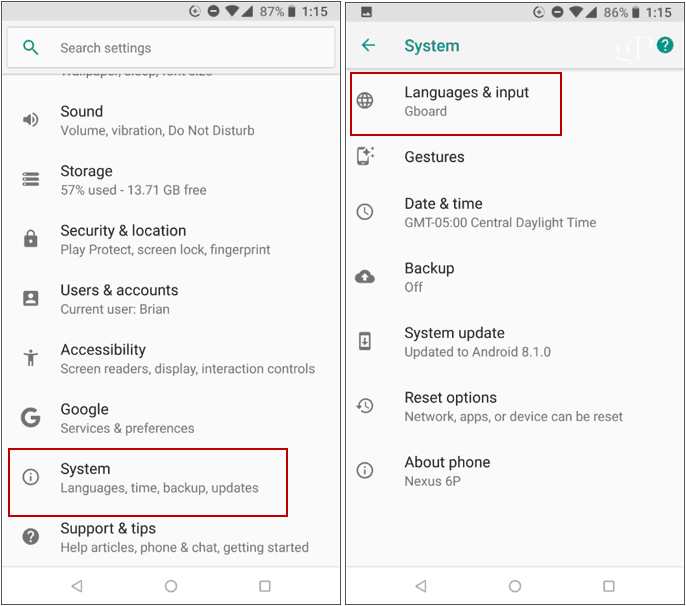
במסך הבא, הקש על "שירות מילוי אוטומטי" ואז בחר במנהל הסיסמאות שאתה מעדיף וודא שאתה סומך עליו. שים לב שאם אתה משתמש בגוגל, זה מושך את שלך אישורי כניסה מ- Chrome.
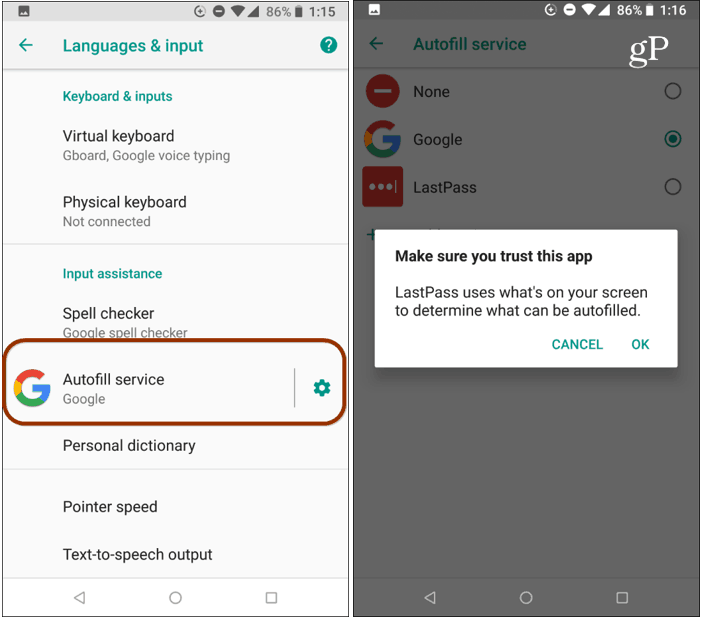
זה כל מה שיש בזה. בפעם הבאה שתצטרך להיכנס לאפליקציה, תתבקש לבטל את הנעילה של מנהל הסיסמאות - אשר בטלפונים מודרניים קל באמצעות טביעת האצבע שלך - ואז בחר את האישורים שבהם תרצה להשתמש. אין עוד דפדוף בין מסכים כדי להעתיק ולהדביק כדי להזין את שם המשתמש והסיסמאות שלך.

אם אינך משתמש עדיין במנהל סיסמאות אך ברצונך, הקש על הוסף שירות וחנות Play נפתחת כך שתוכל להתקין אחת מהגרסאות הנתמכות.
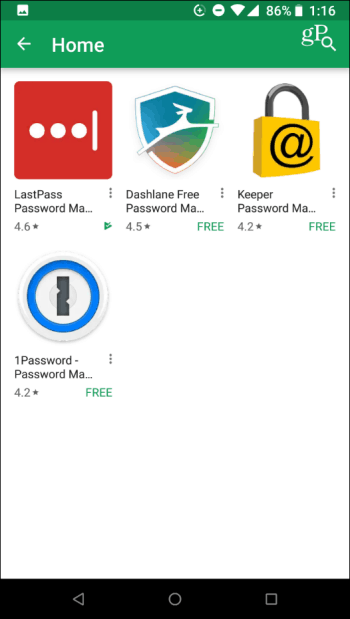
אם אתה נמצא בטלפון כל היום, הגדרת הפונקציה למילוי אוטומטי חיונית. זה הופך את ההתחברות לאפליקציות והשירותים שלך להרבה יותר קלה ויש לך שקט נפשי בידיעה שהם מאובטחים.
באיזה מנהל סיסמאות אתה משתמש כדי לעקוב אחר כל הסיסמאות שלך באופן מקוון? ואם אתה משתמש באנדרואיד אוראו, עד כמה התכונה הזו נהדרת? ספר לנו את מחשבותיך בסעיף התגובות למטה.